
Geschützt: Das Smartphone als Navi nutzen
Passwortgeschützt
Um dieses geschützten Beitrag anzusehen, unten das Passwort eingeben.:

Um dieses geschützten Beitrag anzusehen, unten das Passwort eingeben.:

In der digitalen Welt von heute ist Videotelefonie eine wunderbare Möglichkeit, mit Freunden und Familie in Kontakt zu bleiben, egal wie weit entfernt sie sind. Insbesondere für die reifere Generation kann die Nutzung von Smartphone und PC zur Videotelefonie viele Vorteile bieten: Sie ermöglicht persönliche Gespräche, das Teilen besonderer Momente und das Aufrechterhalten von Beziehungen – auch über große Distanzen hinweg. In diesem Blogbeitrag zeige ich Ihnen, wie einfach es ist, Videotelefonie mit bekannten Plattformen wie Google Meet, WhatsApp und vielen anderen zu nutzen. Lassen Sie uns zusammen die Vorteile entdecken und step-by-step lernen, wie Sie diese praktischen Tools selbstständig anwenden können.
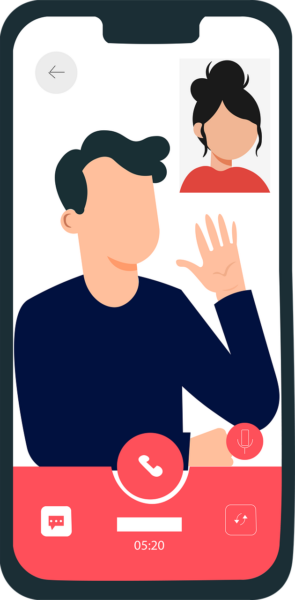
Videotelefonie kombiniert Sprache und Videoübertragung, um virtuelle Kommunikation in Echtzeit zu ermöglichen. Dabei verwenden wir verschiedene Apps auf unserem Smartphone oder Computer. Sie erinnern sich wahrscheinlich an die Zeiten, als ein einfaches Telefonat die einzige Möglichkeit war, mit jemandem zu sprechen. Heute jedoch können wir nicht nur hören, sondern auch sehen, wie die geliebte Person reagiert und lächelt. Videotelefonie bringt die Menschen näher zusammen, selbst wenn sie hunderte von Kilometern entfernt sind.
Um diesen Service zu nutzen, benötigen Sie lediglich eine Internetverbindung und Ihr Gerät – sei es ein Smartphone oder ein PC. Die Installation der passenden Software oder App ist in der Regel einfach und dauert nur wenige Minuten. Viele dieser Dienste sind kostenlos oder bieten zumindest eine kostenlose Version an. In der nächsten Sektion schauen wir uns an, welche Tools am besten für Sie geeignet sind und wie Sie diese einrichten können, um den ersten virtuellen Anruf zu tätigen.
Es gibt viele Tools und Apps, die Ihnen die Videotelefonie erleichtern können. Zu den gängigsten gehören Google Meet, WhatsApp, Zoom und Skype. Google Meet ist besonders praktisch, wenn Sie mit mehreren Personen in einem Gespräch sein möchten. Es ist einfach zu bedienen und benötigt lediglich ein Google-Konto. WhatsApp hingegen eignet sich hervorragend für Einzelgespräche oder kleine Gruppen, und Sie können die App einfach auf Ihrem Smartphone verwenden. Zoom ist eine weitere beliebte Plattform, die sich optimal für Online-Meetings und Webinare eignet.
Um mit Google Meet zu starten, besuchen Sie einfach die Website oder öffnen Sie die App auf Ihrem Smartphone. Geben Sie Ihrem Meeting einen Namen, und laden Sie die Teilnehmer ein. Das Ganze ist einfach – und das Beste daran? Sie können den Bildschirm teilen, Dateien übermitteln und sich trotz Distanz ganz nahe sein. Fühlen Sie sich frei, verschiedene Plattformen auszuprobieren, um herauszufinden, welche am besten zu Ihren Bedürfnissen passt.
Um Ihnen den Einstieg in die Videotelefonie zu erleichtern, führe ich Sie durch die Schritte, die notwendig sind, um mit Google Meet zu beginnen. Zunächst müssen Sie ein Google-Konto haben. Wenn Sie bereits einen Gmail-Account besitzen, haben Sie dieses Konto bereits. Gehen Sie auf die Website von Google Meet oder öffnen Sie die App und melden Sie sich an.
Sobald Sie eingeloggt sind, sehen Sie die Optionen zur Erstellung eines neuen Meetings. Klicken Sie auf „Neues Meeting erstellen“, und teilen Sie den generierten Link mit Ihren Freunden oder Ihrer Familie. An diesem Punkt können Sie die Funktionen erkunden. Sie können Ihre Kamera aktivieren oder deaktivieren, die Audioeinstellungen anpassen und sogar den Hintergrund Ihrer Videositzung ändern.
Falls Sie WhatsApp verwenden möchten, öffnen Sie einfach den Chat mit der Person, die Sie anrufen möchten, und tippen Sie auf das Kamerasymbol. Für alle anderen Apps, wie Zoom oder Skype, funktioniert der Ablauf ähnlich. Egal für welches Tool Sie sich entscheiden, Sie werden schnell lernen, wie man es bedient, und bald werden Sie sich sicher fühlen, sich online mit Ihren Lieben zu unterhalten.
Egal, ob Sie mit Freunden, Familie oder Kollegen kommunizieren möchten, Videoanrufe sind eine großartige Möglichkeit, um in Kontakt zu bleiben. In dieser Anleitung zeige ich Ihnen, wie Sie einfach und schnell einen Videoanruf mit einer der beliebtesten Apps durchführen können: WhatsApp.
Wenn Sie WhatsApp noch nicht installiert haben, folgen Sie den Schritten 1 – 3.
Ab Schritt 4 telefonieren Sie mit WhatsApp:
Videotelefonie ist nicht nur ein Trend, sondern eine wertvolle Möglichkeit, das Gefühl von Nähe und Verbundenheit mit unseren Freunden und Familien aufrechtzuerhalten. Egal, ob Sie schon Erfahrung mit der Technik haben oder ganz neu in der digitalen Welt sind, dieser Blogbeitrag hat hoffentlich geholfen, Ihnen die verschiedenen Möglichkeiten näherzubringen. Ich lade Sie ein, die genannten Tools auszuprobieren und Ihre ersten Videogespräche zu führen. Es ist einfacher, als Sie denken – und es wird Ihren Alltag bereichern!
Videotelefonie ermöglicht es Ihnen, per Computer oder Smartphone in Echtzeit mit anderen Personen zu sprechen und sie dabei zu sehen. Sie kombinieren Audio und Video, um ein persönlicheres Gesprächserlebnis zu schaffen.
Sie benötigen ein Gerät mit einer Kamera und einem Mikrofon, wie z.B. ein Smartphone, ein Tablet oder einen Computer. Außerdem ist eine stabile Internetverbindung wichtig, um eine gute Verbindung zu gewährleisten.
Es gibt viele verschiedene Apps, die Sie nutzen können, darunter:
Suchen Sie im App Store (für iPhones) oder im Google Play Store (für Android-Geräte) nach der gewünschten App. Laden Sie sie herunter, installieren Sie sie und folgen Sie den Anweisungen zur Einrichtung. Für PC-Anwendungen können Sie die Software einfach von der offiziellen Website herunterladen.
Wählen Sie die App, die Sie verwenden möchten, und öffnen Sie sie. Melden Sie sich an oder erstellen Sie ein Konto, falls erforderlich. Wählen Sie die Person, die Sie anrufen möchten, aus Ihrer Kontaktliste aus, und klicken Sie auf das Kamerasymbol. Bei Plattformen wie Google Meet können Sie auch ein neues Meeting erstellen und den Link an andere senden.
Wenn die Verbindung instabil ist, überprüfen Sie zunächst Ihre Internetverbindung. Schließen Sie unnötige Anwendungen, die Bandbreite verbrauchen könnten. Verschieben Sie sich näher zum Router oder nutzen Sie, wenn möglich, eine Kabelverbindung anstelle von WLAN.
Ja, die meisten Videotelefonie-Apps bieten die Funktion des Bildschirmteilens an. Diese Funktion finden Sie in der Regel im Menü oder in den Einstellungen der App, während Sie im Videoanruf sind.
Dieser Artikel wurden mit Unterstützung einer Künstlichen Intelligenz (KI) geschrieben.
Die Bilder sind von Pixabay

In unserer zunehmend vernetzten Welt ist es für alle Generationen wichtig, Sprachbarrieren zu überwinden – egal, ob man sich mit Familienmitgliedern im Ausland austauschen oder fremdsprachige Informationen im Internet verstehen möchte. Besonders für die reifere Generation, die vielleicht nicht mit vielen Sprachen vertraut ist, bietet der Google Übersetzer eine großartige Möglichkeit, die Welt der Sprachen zu erkunden und zu kommunizieren, ohne dabei mühsam neue Sprachen lernen zu müssen. Als digitaler Trainer für ältere Menschen möchte ich in diesem Blogpost zeigen, wie Sie den Google Übersetzer sicher und effektiv nutzen können, um Texte, gesprochene Sätze oder sogar ganze Webseiten zu übersetzen. Dabei gehe ich Schritt für Schritt durch die einzelnen Funktionen, um Ihnen die Bedienung zu erleichtern.
Bevor wir mit der Nutzung des Google Übersetzers beginnen, müssen wir die App auf Ihr Smartphone oder Tablet herunterladen, falls er noch nicht installiert ist. Keine Sorge, das ist ganz einfach!
Schritt 1: Öffnen Sie den App Store (für iPhone) oder den Google Play Store (für Android).
Suchen Sie nach „Google Übersetzer“ und tippen Sie auf das Symbol, das wie ein blaues G und ein graues Symbol aussieht. Klicken Sie dann auf „Installieren“ oder „Laden“.
Schritt 2: Öffnen Sie die App.
Sobald die App installiert ist, öffnen Sie sie durch einen Klick auf das App-Symbol. Nun sind Sie bereit, den Google Übersetzer zu nutzen! Die Benutzeroberfläche der App ist intuitiv und benutzerfreundlich gestaltet, sodass Sie leicht auf alle Funktionen zugreifen können.
Schritt 3: Spracheinstellungen vornehmen.
Bevor Sie Ihre erste Übersetzung vornehmen, sollten Sie die Sprachen auswählen, die Sie am häufigsten verwenden. Gehen Sie dazu oben in der App auf das Sprachmenü und wählen Sie Ihre Ausgangssprache (z. B. Deutsch) und die Zielsprache (z. B. Englisch) aus. Das war’s schon! Jetzt sind Sie bereit, erste Übersetzungen vorzunehmen.
Einer der größten Vorteile des Google Übersetzers ist, dass Sie damit schnell und einfach Texte aus einer Sprache in eine andere übersetzen können. Dies ist besonders hilfreich, wenn Sie beim Lesen eines fremdsprachigen Artikels oder bei einer E-Mail auf Sprachprobleme stoßen.
Schritt 1: Text in das Übersetzungsfeld eingeben.
Nachdem Sie die App geöffnet und die gewünschten Sprachen eingestellt haben, sehen Sie ein großes Textfeld auf Ihrem Bildschirm. Tippen Sie hier einfach den Text ein, den Sie übersetzen möchten. Es kann sich dabei um ein paar Wörter, einen ganzen Satz oder sogar einen längeren Text handeln. Falls Sie den Text in einer anderen App haben (z. B. eine E-Mail oder einen Artikel im Internet), können Sie ihn kopieren und in das Feld einfügen.
Schritt 2: Die Übersetzung ansehen.
Sobald Sie den Text eingegeben haben, sehen Sie direkt darunter die Übersetzung in der gewählten Zielsprache. Sie können den übersetzten Text nun lesen, kopieren oder auch laut vorlesen lassen, falls Sie sich nicht sicher sind, wie man etwas ausspricht.
Schritt 3: Text ausdrucken oder teilen.
Wenn Sie den übersetzten Text an jemanden weiterleiten oder ausdrucken möchten, können Sie dies ganz einfach tun. Drücken Sie lange auf die Übersetzung und wählen Sie „Kopieren“ oder „Teilen“ aus. So haben Sie den Text in Ihrer Zwischenablage oder können ihn per E-Mail oder Messenger direkt an eine andere Person senden.
Eine der beeindruckendsten Funktionen des Google Übersetzers ist die Möglichkeit, gesprochene Sprache in Echtzeit zu übersetzen. Dies ist besonders nützlich, wenn Sie sich mit jemandem unterhalten, der eine andere Sprache spricht – ob im Urlaub oder bei einem internationalen Treffen.
Schritt 1: Sprachübersetzung aktivieren.
Öffnen Sie die Google Übersetzer App und stellen Sie sicher, dass Sie die gewünschten Sprachen ausgewählt haben. Tippen Sie dann auf das Mikrofon-Symbol. Dadurch aktivieren Sie die Sprachübersetzungsfunktion.
Schritt 2: Sprechen Sie oder lassen Sie die andere Person sprechen.
Nun können Sie oder die andere Person den gewünschten Satz in das Mikrofon Ihres Smartphones sprechen. Der Google Übersetzer erkennt automatisch, in welcher Sprache gesprochen wird, und übersetzt das Gesagte sofort in die Zielsprache. Die Übersetzung wird sowohl als Text angezeigt als auch laut vorgelesen.
Schritt 3: Auf die Antwort warten.
Die andere Person kann nun ebenfalls ins Mikrofon sprechen, und die App übersetzt automatisch zurück in Ihre Sprache. Auf diese Weise können Sie problemlos ein Gespräch führen, ohne dass Sprachkenntnisse erforderlich sind.
Tipps für die Nutzung:
Vielleicht haben Sie schon einmal im Ausland eine Speisekarte gesehen oder ein Schild gelesen und wussten nicht, was es bedeutet. Hier kommt die praktische Kamera-Übersetzungsfunktion von Google Übersetzer ins Spiel!
Schritt 1: Kamera öffnen.
In der App finden Sie das Kamera-Symbol auf dem Startbildschirm. Klicken Sie darauf, um die Kamera zu aktivieren.
Schritt 2: Halten Sie die Kamera auf den Text.
Richten Sie Ihre Smartphone-Kamera auf den Text, den Sie übersetzen möchten, z. B. eine Speisekarte, ein Schild oder einen Zeitungsartikel. Die App erkennt automatisch den Text und zeigt Ihnen die Übersetzung direkt auf dem Bildschirm an – oft sogar in Echtzeit!
Schritt 3: Text scannen und übersetzen lassen.
Falls der Text länger ist, können Sie auch den Scan-Modus verwenden. Halten Sie die Kamera still, bis der Text gescannt ist. Die App übersetzt dann den gesamten Text für Sie. Dies ist besonders praktisch für gedruckte Dokumente, Broschüren oder andere schriftliche Informationen.
Tipps für eine erfolgreiche Nutzung:
Der Google Übersetzer ist nicht nur ein hilfreiches Tool, um Texte und gesprochene Sprache zu übersetzen, sondern kann auch ein wertvolles Hilfsmittel beim Erlernen einer neuen Sprache sein. Für die reifere Generation, die möglicherweise keine formalen Sprachkurse besuchen möchte, bietet die App eine flexible und einfache Möglichkeit, im eigenen Tempo zu lernen.
Schritt 1: Wortschatz erweitern
Eine der einfachsten Methoden, um den Google Übersetzer zum Lernen einer Sprache zu nutzen, ist die Erweiterung des Wortschatzes. Geben Sie einfach einzelne Wörter oder kurze Sätze in Ihrer Muttersprache ein und sehen Sie sich die Übersetzung an. Besonders nützlich ist dabei die Möglichkeit, die Übersetzungen laut vorlesen zu lassen. So lernen Sie nicht nur die Bedeutung des Wortes, sondern auch die richtige Aussprache. Nutzen Sie diese Funktion regelmäßig, um Ihren Wortschatz zu erweitern und sich mit der Klangmelodie der neuen Sprache vertraut zu machen.
Schritt 2: Kontexte verstehen
Der Google Übersetzer kann auch dabei helfen, den Kontext von Wörtern oder Phrasen zu verstehen, die in verschiedenen Situationen unterschiedlich verwendet werden. Wenn Sie beispielsweise eine neue Sprache lernen und auf eine Redewendung stoßen, die Sie nicht verstehen, können Sie die App nutzen, um alternative Übersetzungen zu erhalten. So gewinnen Sie ein tieferes Verständnis der Sprache, indem Sie nicht nur die direkte Übersetzung, sondern auch die Bedeutung im jeweiligen Kontext lernen.
Schritt 3: Übersetzungen als Lernmaterial
Ein weiterer praktischer Tipp ist es, fremdsprachige Artikel oder Bücher zu lesen und mithilfe des Google Übersetzers unbekannte Wörter zu übersetzen. Sie können sogar fremdsprachige Nachrichten oder Webseiten scannen und dabei neue Vokabeln lernen. Dies ist eine hervorragende Methode, um die Fremdsprache im Alltag aktiv anzuwenden und gleichzeitig Ihr Sprachverständnis zu verbessern. Nutzen Sie den Übersetzer, um Unklarheiten schnell zu klären, und setzen Sie so kleine, aber effektive Lernschritte um.
Fazit:
Der Google Übersetzer ist ein mächtiges Werkzeug, das die reifere Generation dabei unterstützt, Sprachbarrieren zu überwinden und die Welt der Sprachen zu erkunden. Egal, ob Sie Texte übersetzen, Gespräche in Echtzeit führen oder gedruckte Schilder entziffern möchten – mit ein wenig Übung und der richtigen Anleitung können Sie dieses Tool im Alltag sicher und effektiv nutzen. Ich empfehle Ihnen, den Google Übersetzer Schritt für Schritt auszuprobieren und sich so mit allen Funktionen vertraut zu machen.
Dieser Artikel wurden mit Unterstützung einer Künstlichen Intelligenz (KI) geschrieben.
Auch das Bild wurde mithilfe einer Künstlichen Intelligenz (KI) erstellt :-)
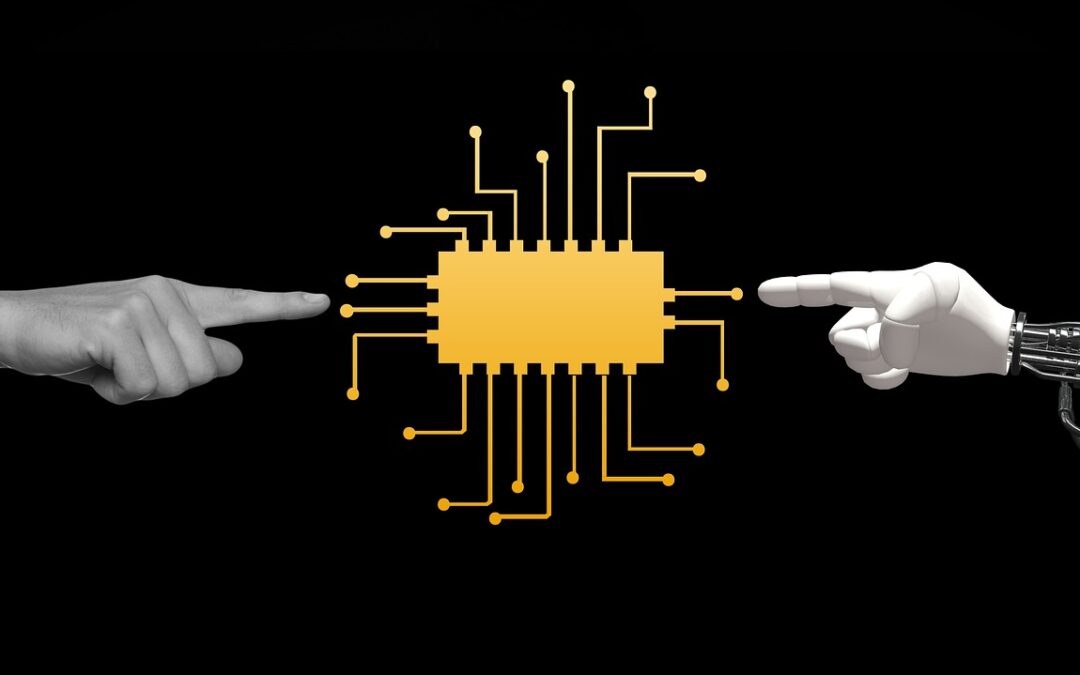
In einer technikreichen Welt gibt es viele Dinge, die uns das Leben leichter machen. Ein großes Hilfsmittel ist ChatGPT. Aber wie kann dieses kluge System Senioren unterstützen? Hier sind einige Ideen, wie Sie ChatGPT nutzen können, um Ihr Leben interessanter zu gestalten.
Mit ChatGPT können Sie Ihre digitalen Fähigkeiten verbessern. Es gibt praktische Ratschläge und hilft Ihnen, neue Hobbys zu entdecken. Außerdem können Sie durch den Austausch mit ChatGPT Ihr Gedächtnis trainieren. Lassen Sie uns die Möglichkeiten anschauen, die ChatGPT Ihnen bietet:
Einfache Informationen bekommen
ChatGPT ist wie Ihr persönlicher Assistent. Installieren Sie die „ChatGPT“-App auf Ihrem Smartphone oder Tablet. Fragen Sie einfach:
Beispiel-Prompt: „Was sind gesunde Rezepte für Senioren?“
ChatGPT gibt Ihnen einfache und leckere Rezeptideen.
Hilfe bei der Kommunikation
Wenn Sie Schwierigkeiten mit E-Mails oder Nachrichten haben, hilft ChatGPT. Geben Sie Folgendes ein:
Beispiel-Prompt: „Wie schreibe ich eine Einladung zu einem Kaffeekränzchen?“
Sie bekommen eine nette Einladung, die Sie senden können.
Hobbys und Interessen entdecken
Möchten Sie ein neues Hobby anfangen? ChatGPT hilft Ihnen dabei. Zum Beispiel:
Beispiel-Prompt: „Welche Materialien brauche ich zum Malen?“
Sie erhalten eine hilfreiche Liste.
Ordnung und Erinnerungen
Nutzen Sie ChatGPT, um Ihren Alltag besser zu planen. Sagen Sie ihm, was Sie erledigen möchten:
Beispiel-Prompt: „Helfe mir bei einer Aufgabenliste für diese Woche.“
So fällt es Ihnen leichter zu planen.
Unterhaltung und Spaß
Wenn Sie einen Witz hören möchten, fragen Sie einfach ChatGPT:
Beispiel-Prompt: „Erzähle mir einen Witz!“
Das sorgt dafür, dass Sie lächeln!
Gespräche mit der KI
Sie können auch mit ChatGPT reden. Zum Beispiel:
Beispiel-Prompt: „Erkläre mir den Hintergrund zu dem Krieg in …“
Das kann interessante Erkenntnisse bringen.
Gesundheitsfragen
Sie können ChatGPT auch nach Gesundheitsthemen fragen. Zum Beispiel:
Beispiel-Prompt: „Was sind die besten Tipps für eine herzgesunde Ernährung?“
Sie bekommen wertvolle Informationen.
Kulturelle Veranstaltungen finden
Suchen Sie nach kulturellen Angeboten? Fragen Sie einfach:
Beispiel-Prompt: „Welche Veranstaltungen sind am Wochenende in meiner Stadt?“
ChatGPT nennt Ihnen spannende Möglichkeiten.
Fähigkeiten lernen
ChatGPT kann Ihnen helfen, neue Fähigkeiten zu erlernen. Wenn Sie eine Sprache lernen möchten, fragen Sie:
Beispiel-Prompt: „Wie kann ich Spanisch lernen?“
Reiseplanung
Planen Sie eine Reise? ChatGPT kann Ihnen Vorschläge für Reiseziele machen.
Beispiel-Prompt: „Was sind die besten Sehenswürdigkeiten in Berlin?“
Technische Unterstützung
Fragen zur Technik? ChatGPT gibt Ihnen einfache Anleitungen, wie Sie Geräte nutzen.
Beispiel-Prompt: „Wie benutze ich Skype auf meinem Handy?“
Gedächtnistraining
Um Ihr Gedächtnis zu trainieren, kann ChatGPT Übungen empfehlen.
Beispiel-Prompt: „Nenne mir Gedächtnisspiele für mich alleine.“
Tipps fürs Online-Shopping
Online-Shopping ist praktisch. Fragen Sie ChatGPT nach Tipps:
Beispiel-Prompt: „Worauf sollte ich beim Online-Shopping achten?“
Entspannung und Achtsamkeit
Nutzen Sie ChatGPT für Entspannungsübungen. Fragen Sie nach Achtsamkeitsübungen:
Beispiel-Prompt: „Können Sie mir Achtsamkeitsübungen für zu Hause empfehlen?“
Unterstützung bei der Pflege
Wenn Sie Hilfe im Alltag brauchen, kann ChatGPT wertvolle Tipps geben.
Beispiel-Prompt: „Welche einfachen Übungen helfen mir, beweglich zu bleiben?“
ChatGPT ist ein hilfreiches Werkzeug für Senioren. Es ist einfach zu nutzen und macht Spaß. Ob Sie Informationen suchen, Hilfe bei der Kommunikation brauchen oder Unterhaltung möchten – ChatGPT ist da für Sie. Nutzen Sie die Möglichkeiten und entdecken Sie, wie es Ihr Leben bereichern kann!

Ein Ratgeber für Senioren, die KI auf dem Smartphone nutzen möchten
Technologie ist ein ständiger Begleiter in unserem Alltag geworden, und Künstliche Intelligenz (KI) ist längst kein fremdes Wort mehr. Viele denken bei KI an Roboter oder komplizierte Computerprogramme. Aber wussten Sie, dass Sie die KI auf Ihrem Smartphone bereits täglich nutzen, ohne es zu merken? Dieser Ratgeber erklärt Schritt für Schritt, wie KI Ihnen als Senior das Leben erleichtern kann – einfach und verständlich. Sie werden überrascht sein, wie viel Nutzen Sie daraus ziehen können!
Was bedeutet „Künstliche Intelligenz“?
KI bedeutet, dass ein Computer oder Smartphone „lernt“ und Entscheidungen treffen kann, fast so, als wäre es ein Mensch. Es gibt viele einfache Beispiele, die Sie vielleicht schon kennen:
Warum ist KI für Senioren wichtig?
KI kann besonders für Senioren eine wertvolle Unterstützung im Alltag sein. Mit zunehmendem Alter können gewisse Aufgaben komplizierter werden, und hier kann die KI helfen, Dinge zu vereinfachen.
Mehr Unabhängigkeit
KI kann Ihnen helfen, unabhängiger zu leben. Sie können zum Beispiel:
Erleichterung im Alltag
Dank KI können viele Alltagstätigkeiten leichter werden:
Sprachassistenten aktivieren
Ihr Smartphone hat wahrscheinlich bereits einen Sprachassistenten wie Siri (Apple) oder Google Assistant (Android). Um loszulegen, müssen Sie diese nur aktivieren:
Sobald der Assistent aktiviert ist, können Sie einfache Fragen stellen, wie „Wie wird das Wetter heute?“ oder „Erinnere mich um 15 Uhr an meinen Arzttermin“.
Nützliche Sprachbefehle für den Alltag
Gesundheit im Blick
Viele Smartphones haben bereits Gesundheits-Apps, die in Verbindung mit KI stehen. Diese Apps können Ihnen dabei helfen, Ihre Fitness und Gesundheit im Auge zu behalten:
Beispiel: Verwenden Sie Google Fit oder Apple Health, um Ihre täglichen Aktivitäten zu verfolgen und kleine Gesundheitsziele zu setzen, z. B. „5000 Schritte am Tag“.
Übersetzungen und Kommunikation
Reisen oder das Verstehen fremder Sprachen kann manchmal herausfordernd sein. Dank KI können Sie schnell Übersetzungen durchführen oder mit Menschen in anderen Ländern kommunizieren:
Lernen und Unterhaltung
KI kann auch dazu beitragen, Neues zu lernen oder sich unterhalten zu lassen:
Schutz Ihrer Daten
Die Sicherheit ist ein wichtiger Aspekt, wenn Sie KI nutzen. Hier sind einige Tipps, um Ihre Daten zu schützen:
Praktischer Tipp: Aktivieren Sie die Zwei-Faktor-Authentifizierung, wenn Sie online einkaufen oder Bankgeschäfte erledigen, um zusätzlichen Schutz zu erhalten.
Unterstützung bei Seh- und Hörproblemen
Für Senioren mit eingeschränktem Seh- oder Hörvermögen bieten KI-gestützte Smartphones viele hilfreiche Funktionen:
Beispiel: Die „VoiceOver“-Funktion auf Apple-Geräten oder „TalkBack“ auf Android kann Ihnen helfen, Ihr Smartphone allein mit der Stimme zu steuern.
Zusammengefasst lässt sich sagen: Künstliche Intelligenz auf Ihrem Smartphone bietet Ihnen die Möglichkeit, den Alltag einfacher, sicherer und unabhängiger zu gestalten. Egal, ob Sie Erinnerungen einrichten, mit der Familie in Kontakt bleiben oder gesundheitsbezogene Informationen abrufen – KI ist ein Helfer, der jederzeit für Sie bereitsteht.
Es ist ganz normal, sich bei neuen Technologien unsicher zu fühlen. Doch der Schlüssel liegt darin, einfach anzufangen und Schritt für Schritt Neues auszuprobieren. Nutzen Sie die KI auf Ihrem Smartphone als Unterstützung, nicht als etwas, das Ihnen Angst macht. Sie werden sehen, wie viel leichter und bequemer Ihr Alltag durch einfache Sprachbefehle und intelligente Funktionen werden kann.
Künstliche Intelligenz kann ein nützlicher Begleiter im Alltag sein – und sie ist da, um Ihnen zu helfen!
Das Double-Opt-In Verfahren ist ein Verfahren im E-Mail-Marketing, das den Schutz der Nutzer vor ungewünschten Newslettern erhöhen soll. Es besteht aus zwei Schritten:
In jedem ordentlichen Newsletter finden Sie am Ende einen Abmelde-Link. Wenn Sie einen Newsletter abonniert haben, sei es versehentlich oder bewusst, verschieben Sie diesen bitte nicht einfach in den Spam-Ordner, sondern melden Sie sich tatsächlich ab. Andernfalls riskieren Sie, dass der Absender als Spamversender registriert wird.
Falls Sie Newsletter von unbekannten Absendern erhalten, verschieben Sie diese bitte in den Spam-Ordner und verwenden Sie nicht die Abmelde-Option, da Sie damit Ihre E-Mail-Adresse bestätigen würden.
Beim Schreiben dieses Textes hat mir die KI geholfen ;-)